Kazalo
Ali lahko v programu Adobe Illustrator ustvarite GIF?
Resnica je takšna, v programu Adobe Illustrator ne morete sami ustvariti GIF-a Da, začetne korake lahko opravite v programu Adobe Illustrator. To pomeni, da lahko v programu Adobe Illustrator pripravite umetniške plošče za animirani GIF, vendar jih boste morali izvoziti v program za izdelavo GIF ali uporabiti program Photoshop za izdelavo dejanskega GIF-a.
V tem vodniku se boste naučili ustvarjati animirane GIF-e v programih Adobe Illustrator in Photoshop. Vodnik bom razdelil na dva dela.
V prvem delu bodo predstavljeni koraki, ki jih je treba opraviti v programu Adobe Illustrator, v drugem delu pa boste izvedeli, kako v programu Photoshop pretvoriti umetniške plošče v animirane GIF-e. Če niste uporabnik programa Photoshop, brez skrbi, pokazal vam bom tudi, kako izdelati GIF-e s pomočjo spletnih izdelovalcev GIF-ov.
Opomba: zaslonske slike v tem vodniku so prikazane v različicah Adobe Illustrator CC 2022 za računalnike Mac in Photoshop CC 2022 za računalnike Mac. različice za Windows ali druge različice so lahko videti drugače.
1. del: Ustvarjanje GIF-a v programu Adobe Illustrator
Če program Adobe Illustrator ne omogoča animacije, zakaj ga uporabljamo za izdelavo GIF-a? Preprost odgovor: ker morate vektorje za GIF ustvariti v programu Adobe Illustrator, ključno pa je, da so različni okvirji/dejavnosti ločeni na različne umetniške plošče.
Naj se sliši še tako zmedeno, boste razumeli, saj vam tukaj prikazujem primer s podrobnimi koraki.
Korak 1: Ustvarite novo datoteko programa Adobe Illustrator in nastavite velikost umetniške plošče na 400 x 400 pikslov (to je le moj predlog, lahko nastavite katero koli drugo velikost, ki vam ustreza).
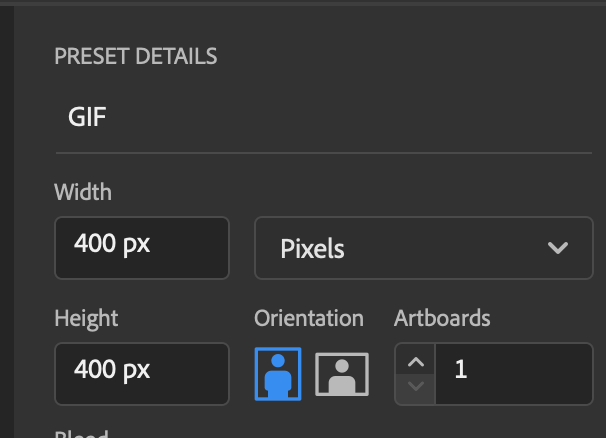
Ker bo to GIF, ne priporočam velike datoteke in najbolje je, če je umetniška plošča kvadratna.
Korak 2: Ustvarite ikono ali ilustracijo, ki jo želite animirati. Na primer, ustvaril bom dež GIF, zato bom ustvaril obliko oblaka in nekaj dežnih kapljic.
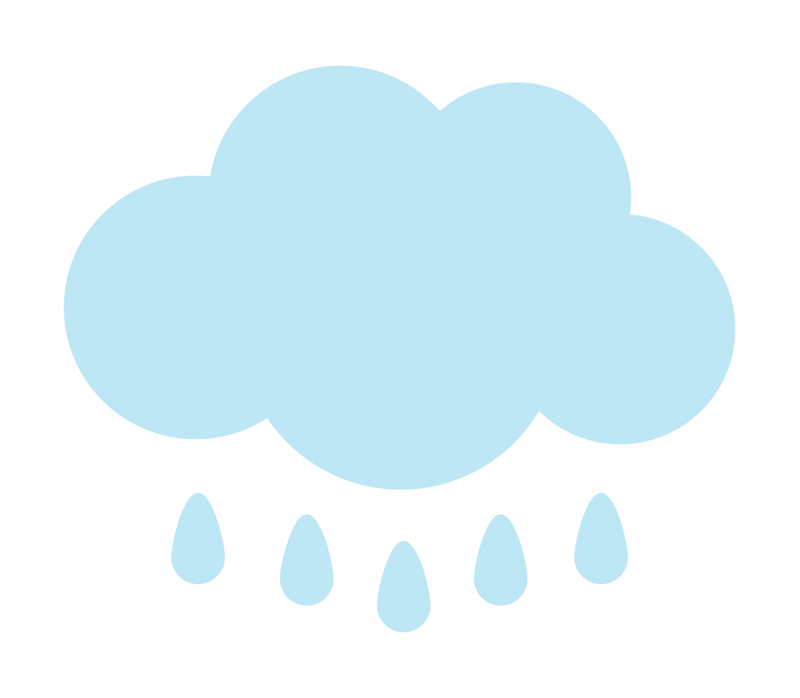
Vse oblike so zdaj na isti umetniški plošči, zato jih bomo v naslednjem koraku razdelili na različne umetniške plošče, da bi ustvarili okvirje animacije.
Korak 3: Ustvarite nove umetniške plošče. Te umetniške plošče bodo kasneje v programu Photoshop okvirji, zato je število umetniških plošč odvisno od števila okvirjev/dejavnosti, ki jih želite imeti v GIF-u.
Na primer, dodal sem pet dodatnih umetniških plošč, tako da imam zdaj skupaj šest umetniških plošč.
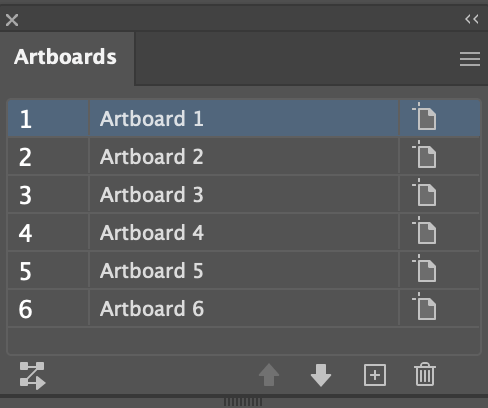
Če trenutno niste prepričani, se ne obremenjujte, saj lahko umetniške plošče vedno dodate ali izbrišete pozneje.
4. korak: Kopirajte in prilepite oblike na nove umetniške plošče. Če urejate isto obliko, jo lahko kopirate na vse umetniške plošče in urejate na vsaki umetniški plošči.
Opomba: je zelo pomembno, da pri izdelavi GIF-a postavite oblike na isto mesto na novi umetniški plošči. Bližnjica na tipkovnici za postavitev kopiranega predmeta na isto mesto je Ukaz + F ( Ctrl + F za uporabnike sistema Windows).
Elementi na umetniških ploščah morajo slediti zaporedju, v katerem bo prikazan GIF.
Oblika oblaka bo na primer ves čas prikazana na GIF-u, zato jo kopirajte na vse nove umetniške plošče. Elemente lahko na novo umetniško ploščo dodajate tudi enega za drugim. Od vas je odvisno.

Odločite se, kateri del bo prikazan naslednji, in uredite umetniške plošče po zaporedju okvirja, ki bo prikazan v GIF-u.
V mojem primeru želim, da se najprej prikaže srednja dežna kaplja, zato jo bom združil z oblakom na umetniški plošči 2. Nato bom v naslednjih okvirih (umetniških ploščah) dodal dežne kaplje na straneh, eno za drugo.

Ko sem pripravil vse umetniške plošče, sem se odločil odstraniti dežne kaplje s prve umetniške plošče, tako da so zdaj moje umetniške plošče videti takole in so pripravljene za uporabo.
5. korak: Poimenujte umetniške plošče in jih postavite v zaporedje, kot želite, da so videti na GIF-u. Poimenujem jih od okvirja 1 do okvirja 6, da jih boste pozneje v programu Photoshop lažje prepoznali.
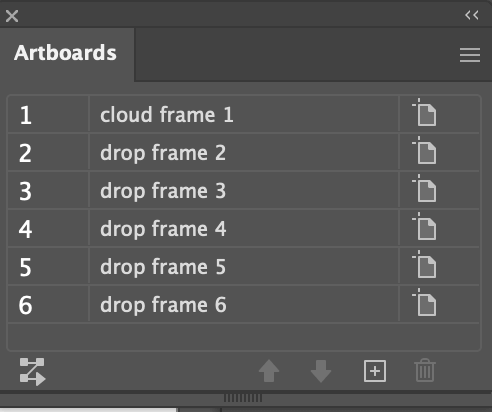
Korak 6: Izvozite umetniške plošče. Pojdite v zgornji meni Datoteka > Izvoz > Izvoz za zaslone in izberite Izvoz umetniških plošč .
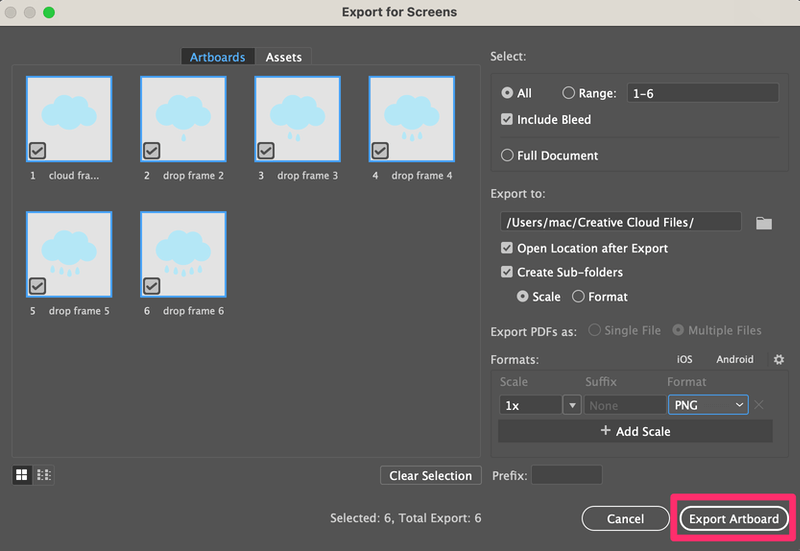
Videli boste, da so vaše umetniške plošče shranjene kot posamezne slike z imeni.

Delo ste končali v programu Adobe Illustrator, postopek animacije nadaljujte v programu Photoshop.
2. del: Ustvarjanje GIF-a v programu Photoshop
Ko imate pripravljene vse okvire, lahko animirani GIF v programu Photoshop ustvarite le v nekaj minutah.
Korak 1: V programu Photoshop ustvarite nov dokument enake velikosti kot datoteka programa Adobe Illustrator iz dela 1. V mojem primeru je velikost 400 x 400px.
Korak 2: Slike, ki ste jih izvozili iz programa Adobe Illustrator, povlecite v program Photoshop in prikazale se bodo kot plasti.

Korak 3: Pojdite v zgornji meni Okno > Časovna os ali pa lahko delovni prostor neposredno spremenite v Gibanje .

Na dnu okna Photoshopa bi moral biti prikazan delovni prostor Časovna os.
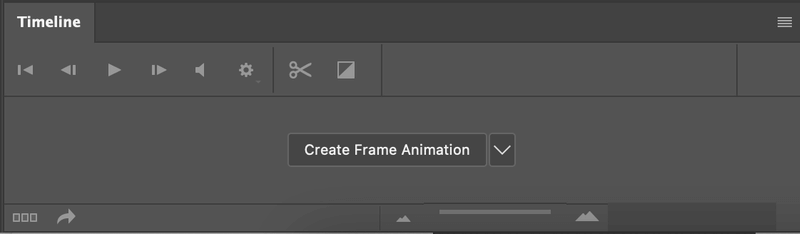
4. korak: Kliknite . Ustvarjanje animacije okvirjev na delovnem področju Časovna os in na delovnem področju Časovna os bo prikazana zgornja plast.
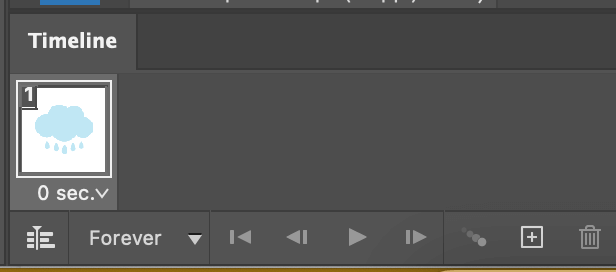
5. korak: S klikom na zgornji desni kot okna časovnice odprite zloženi meni in izberite Ustvarjanje okvirjev iz slojev .

Nato bodo vse plasti prikazane kot okvirji.
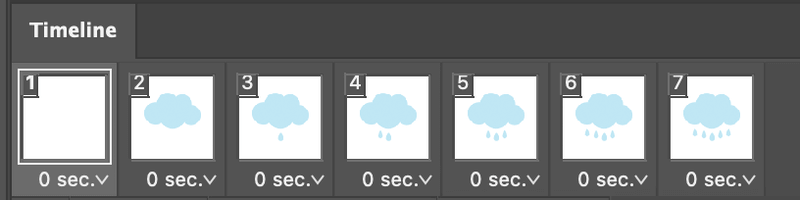
Kot lahko vidite, je prvi okvir prazen, saj je kasneje v njem ozadje. Prvi okvir lahko izbrišete tako, da ga izberete in kliknete Brisanje izbranih okvirjev v oknu Časovna os.
Korak 6: Kliknite puščico navzdol pod vsakim okvirjem, da ustrezno spremenite hitrost vsakega okvirja. Na primer, hitrost vseh okvirjev sem spremenil na 0,2 sekunde.

S klikom na gumb za predvajanje si lahko ogledate videz GIF-a. Ko ste z rezultatom zadovoljni, ga v zadnjem koraku izvozite kot GIF.
Korak 7: Pojdite v zgornji meni Datoteka > Izvoz > Shranjevanje za splet (zapuščina) .
V meniju z nastavitvami je najpomembneje izbrati GIF kot vrsto datoteke in izberite Za vedno kot možnosti obrezovanja. Ustrezno spremenite tudi druge nastavitve.
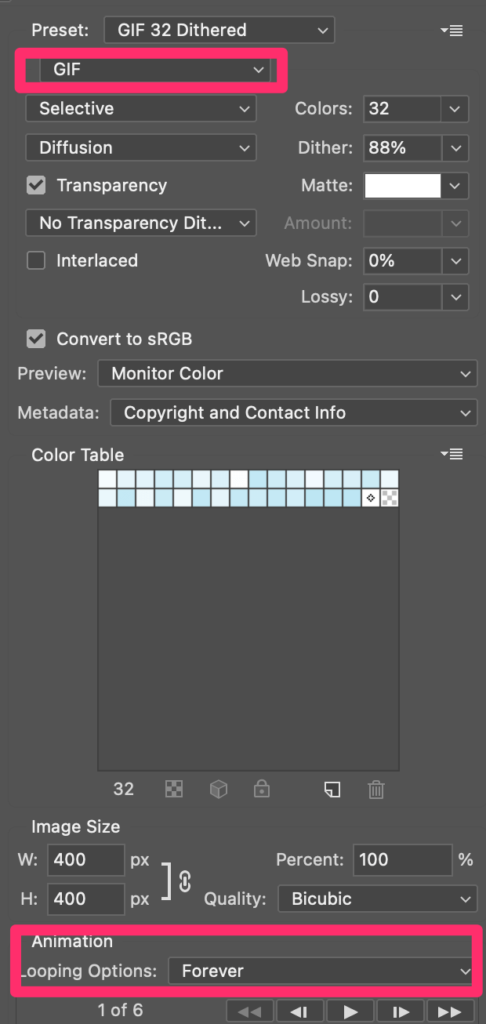
Kliknite . Shrani in čestitke! Pravkar ste ustvarili animirani GIF.
Kako ustvariti GIF brez Photoshopa
Ne poznate Photoshopa? GIF lahko zagotovo ustvarite tudi brez njega. Obstaja veliko spletnih orodij, s katerimi lahko GIF ustvarite brezplačno.
EZGIF je na primer priljubljen program za izdelavo GIF-ov, ki ga je enostavno uporabljati. Vse, kar morate storiti, je, da naložite svoje slike, izberete hitrost predvajanja in program bo samodejno izdelal GIF za vas.
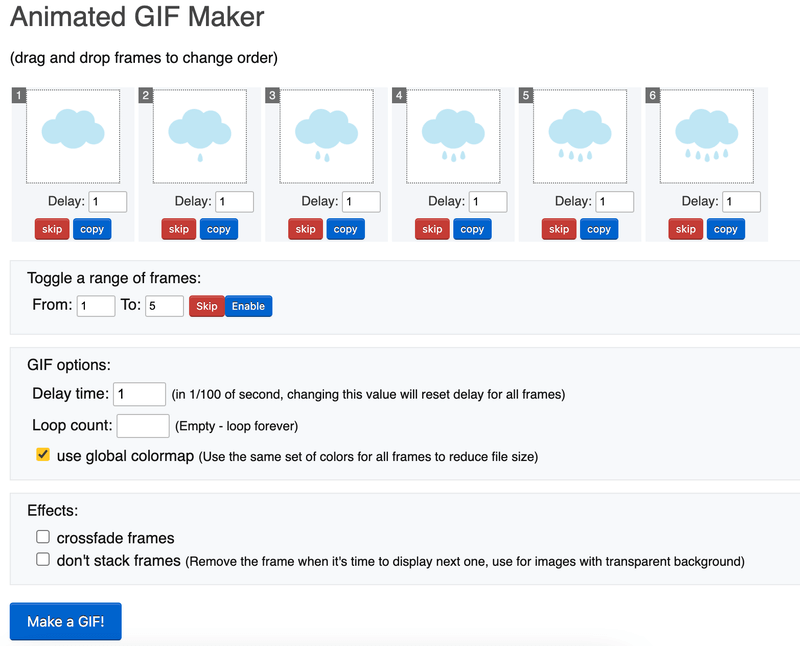
Zaključek
V programu Adobe Illustrator ustvarite elemente animacije, v programu Photoshop pa animirani GIF.
Lažja možnost bi bila uporaba spletnega programa za izdelavo GIF-a. Prednost je, da bi prihranili veliko časa, zlasti če niste vešči programa Photoshop. Vendar imam raje prilagodljivost programa Photoshop, saj imam večji nadzor nad okvirji.

